Win10系统关闭Windows Defender防病毒的方法
时间:2023-07-29 09:31:50作者:极光下载站人气:155
很多小伙伴之所以喜欢使用win10系统,就是因为Win10系统中的功能十分的丰富,并且操作简单,对于刚开始接触电脑的新手也十分友好。在使用Win10系统的过程中,有的小伙伴可能会遇到电脑组织我们安装某个程的情况,这时我们只需要进入本地组策略编辑器页面,然后在该页面中打开“关闭Microsoft Defender防病毒”选项,接着在“关闭Microsoft Defender防病毒”页面中将该选项开启即可。有的小伙伴可能不清楚具体的操作方法,接下来小编就来和大家分享一下Win10系统关闭Windows Defender防病毒的方法。
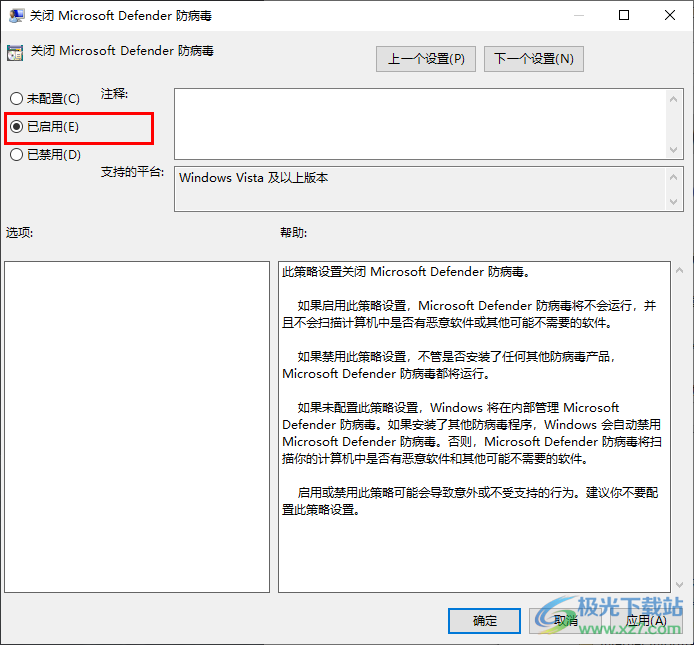
方法步骤
1、第一步,我们使用快捷键“win+R”打开运行窗口,然后在该页面中输入“gpedit.msc”再点击回车键
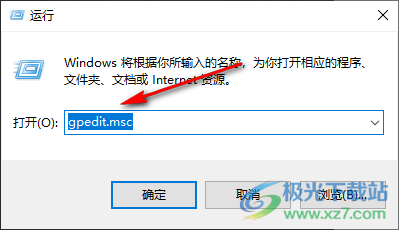
2、第二步,进入本地组策略编辑器页面之后,我们先打开计算机配置和管理模板选项,再在下拉列表中点开Windows组件和“Microsoft Defender防病毒”选项
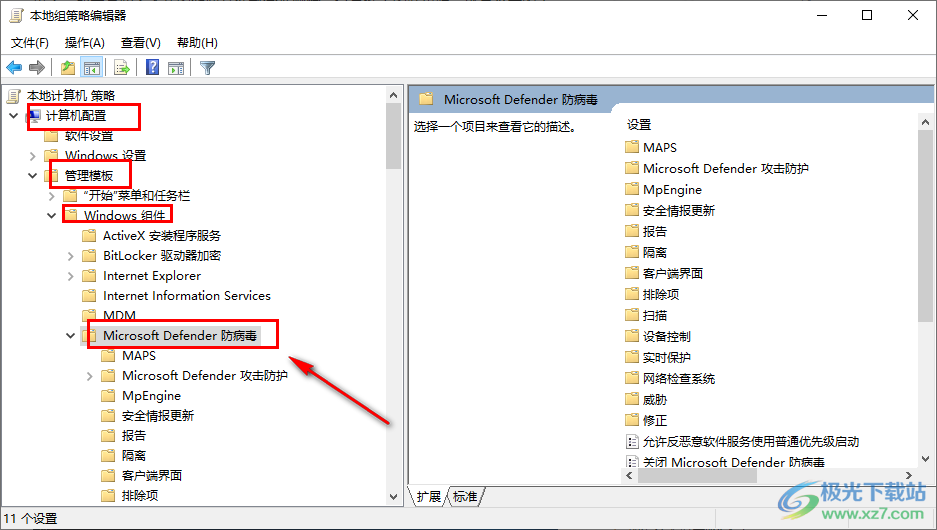
3、第三步,在“Microsoft Defender防病毒”选项的右侧页面中,我们找到“关闭Microsoft Defender防病毒”选项,双击打开该选项
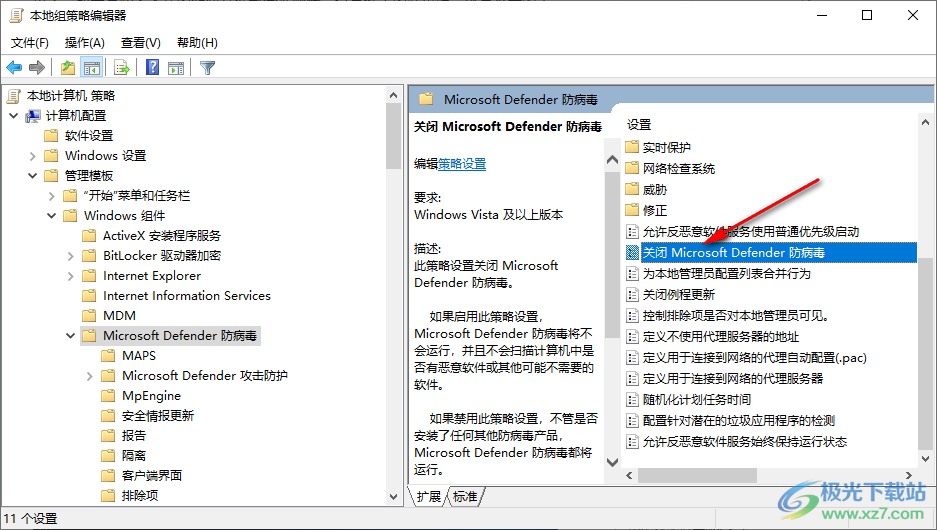
4、第四步,进入“关闭Microsoft Defender防病毒”页面之后,我们在该页面中点击“已启用”选项
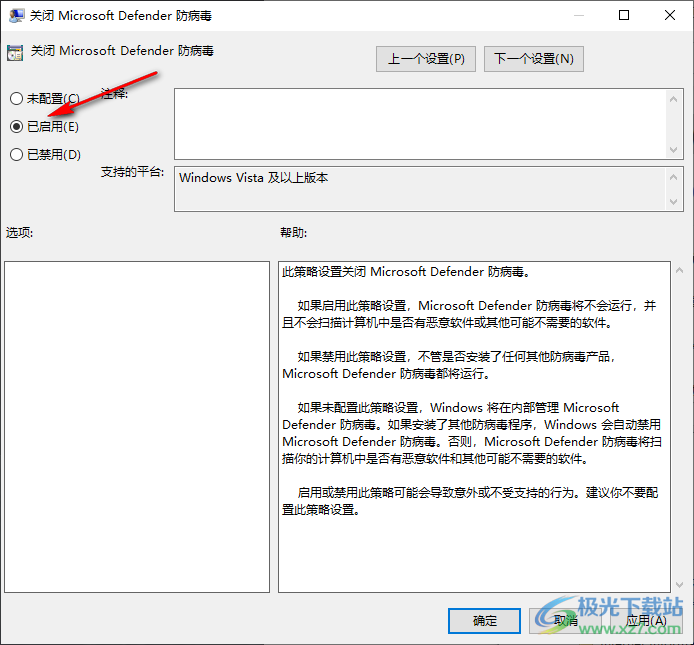
5、第五步,将“关闭Microsoft Defender防病毒”选项设置为启用之后,我们再点击“应用”和“确定”选项保存设置即可
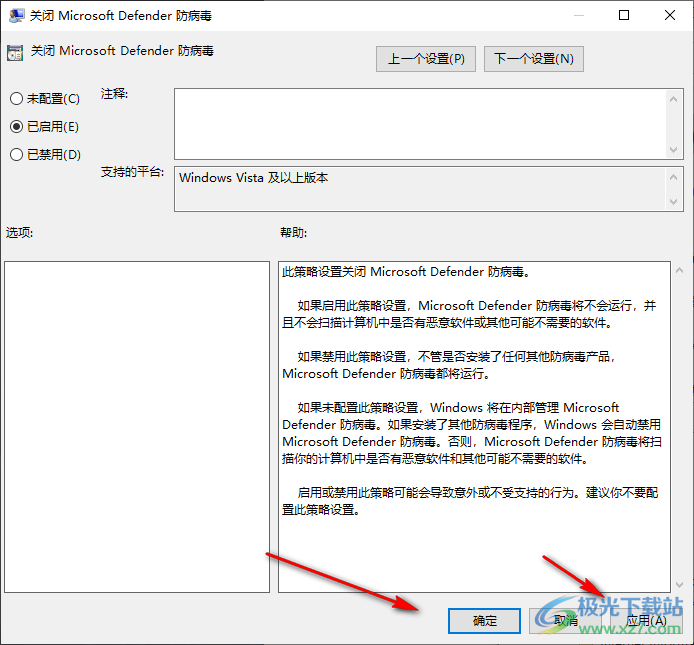
以上就是小编整理总结出的关于Win10系统关闭Windows Defender防病毒的方法,我们进入“关闭Microsoft Defender防病毒”页面,然后在该页面中将设置更改为“已启用”,最后点击应用和确定选项即可,感兴趣的小伙伴快去试试吧。

大小:4.00 GB版本:64位单语言版环境:Win10
- 进入下载
网友评论